Comment réparer les éléments de registre cassés dans Windows 10
Divers / / November 28, 2021
Les Registre Windows est l'une des parties les plus complexes de votre PC et est probablement un endroit que vous n'avez jamais exploré. Le registre est une base de données complexe qui contient les paramètres, les informations sur le matériel, les informations sur les applications et essentiellement tout ce qui est pertinent pour votre PC. Si vous voulez vous assurer que cette section inconnue de votre PC reste sûre et fonctionnelle, lisez à l'avance pour le savoir comment réparer les éléments de registre cassés dans Windows 10.

Contenu
- Comment réparer les éléments de registre cassés dans Windows 10
- Quelles sont les causes d'un registre cassé ?
- Méthode 1: vérifier les fichiers système à l'aide de la fenêtre de commande
- Méthode 2: effectuer un nettoyage de disque
- Méthode 3: utiliser les applications de nettoyage du registre
- Méthode 4: Réinitialisez votre PC
Comment réparer les éléments de registre cassés dans Windows 10
Quelles sont les causes d'un registre cassé ?
Avec un nombre insensé d'actions se produisant sur votre PC, le registre est souvent laissé ouvert aux entrées corrompues ou irrégulières qui s'accumulent au fil du temps. Ces entrées bâclées sont les coupables les plus courants de registres cassés. De plus, les attaques de virus et de logiciels malveillants peuvent endommager la base de données du registre et avoir un impact négatif sur l'ensemble de votre système.
Méthode 1: vérifier les fichiers système à l'aide de la fenêtre de commande
La fenêtre de commande est la clé pour explorer votre PC et s'assurer que tout est à jour. Avec cet outil particulier en main, vous pouvez abandonner les applications de nettoyage de registre sophistiquées et vérifier vos fichiers système et vous assurer que tout est bien rangé dans le registre. Voici comment vous pouvez réparer le registre Windows sans nettoyeur de registre.
1. Clic-droit sur le Bouton du menu Démarrer et sélectionnez l'option intitulée Invite de commandes (Admin).
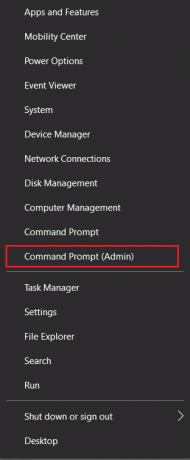
2. Dans la fenêtre de commande qui apparaît, saisir le code suivant: sfc/scannow puis appuyez sur Entrée.
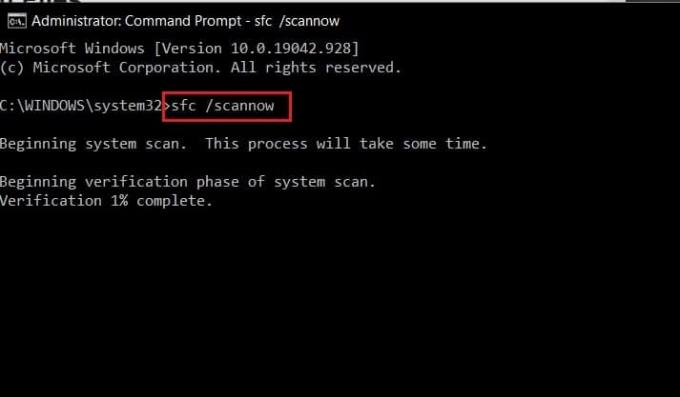
3. La fenêtre de commande lancera une analyse lente et détaillée de votre PC. Si des éléments de registre cassés sont trouvés, ils seront corrigés automatiquement.
Méthode 2: effectuer un nettoyage de disque
L'application Nettoyage de disque est préinstallée dans la plupart des applications Windows. Le logiciel est idéal pour se débarrasser des fichiers système cassés et des éléments de registre qui ralentissent votre PC.
1. Dans l'option de recherche Windows, tapez « Nettoyage de disque » et ouvert la première application qui apparaît.

2. Une petite fenêtre apparaîtra, vous demandant de sélectionnez le lecteur vous voulez nettoyer. Choisissez celui où Windows est installé.

3. Dans la fenêtre de nettoyage de disque, cliquez sur Nettoyer les fichiers système puis cliquez sur OK.

4. Tous les éléments inutiles, y compris les anciens fichiers d'installation de Windows, seront supprimés.
Lire aussi :Correction des entrées de registre des sockets Windows requises pour la connectivité réseau sont manquantes
Méthode 3: utiliser les applications de nettoyage du registre
Les applications de nettoyage de registre tierces n'obtiennent pas le crédit dû. Ces applications peuvent identifier efficacement les fichiers endommagés dans le registre et les supprimer facilement. Voici quelques applications populaires que vous pouvez essayer pour réparer votre registre :
1. CCleaner: CCleaner a été l'une des principales applications de nettoyage et a laissé sa marque sur toutes les plates-formes et systèmes d'exploitation. Le nettoyeur de registre est tout simplement parfait car il localise et supprime les fichiers endommagés dans le registre sans laisser de trace.
2. Réparation gratuite du registre de fenêtres RegSofts: C'est l'une des applications les plus anciennes dont les registres ont été nettoyés. Le logiciel est extrêmement minimal et sert le but pour lequel il a été créé.
3. Nettoyeur de registre Wise : Wise Registry Cleaner est un nettoyeur haut de gamme pour Windows qui a programmé des analyses destinées à découvrir et à réparer les éléments de registre cassés dans Windows 10.
Méthode 4: Réinitialisez votre PC
Un moyen drastique mais extrêmement efficace pour supprimer les éléments de registre cassés sur Windows 10 est en réinitialisant tout votre PC. Non seulement une réinitialisation corrige correctement le registre, mais elle a également le potentiel de supprimer presque tous les bogues de votre appareil. Ouvrez les paramètres Windows et allez dans « Mise à jour et sécurité ». Sous le 'Récupération' panneau sur la gauche, vous trouverez l'option pour réinitialiser votre appareil. Assurez-vous de sauvegarder toutes vos données au préalable pour vous assurer que le processus de réinitialisation est sécurisé.
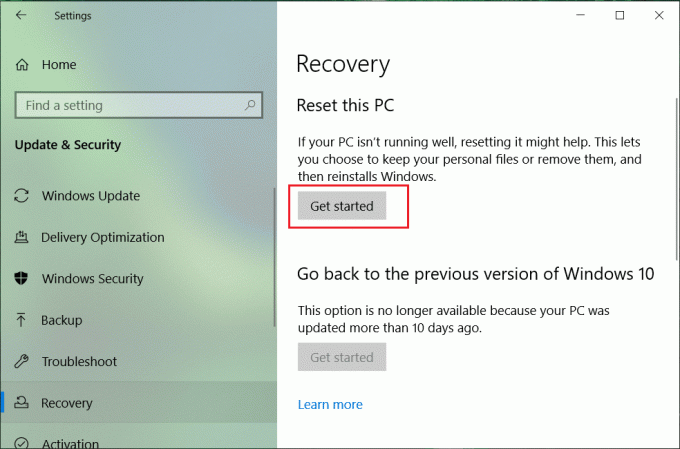
Conseillé:
- Réparer le planificateur de tâches cassé dans Windows 10
- Comment réparer un registre corrompu dans Windows 10
- Comment pirater le jeu Chrome Dinosaur
- Comment compresser un PDF pour réduire sa taille de fichier
Avec cela, vous avez réussi à vous attaquer aux entrées de registre défectueuses sur votre PC. Réparer votre registre de temps en temps peut finir par rendre votre PC plus rapide et potentiellement augmenter sa durée de vie.
Nous espérons que ce guide vous a été utile et que vous avez pu réparer les éléments de registre cassés dans Windows 10. Si vous avez encore des questions concernant cet article, n'hésitez pas à les poser dans la section commentaires.



